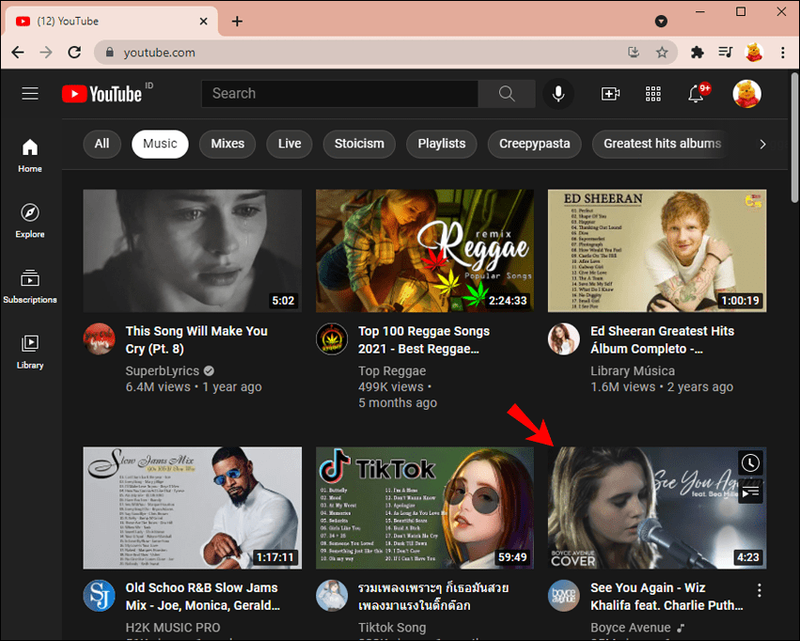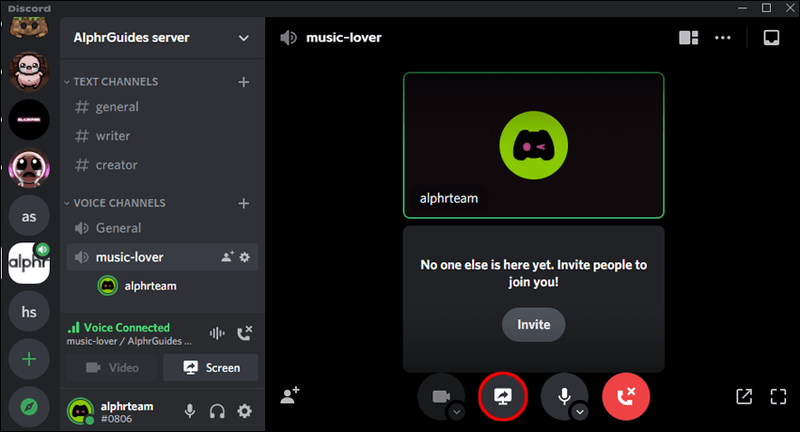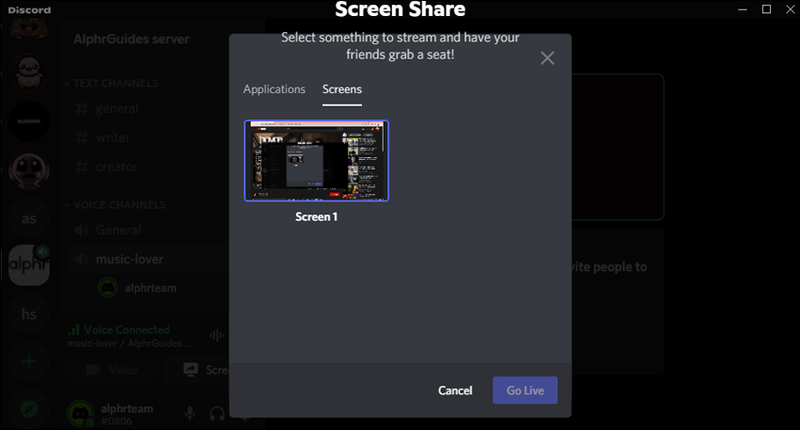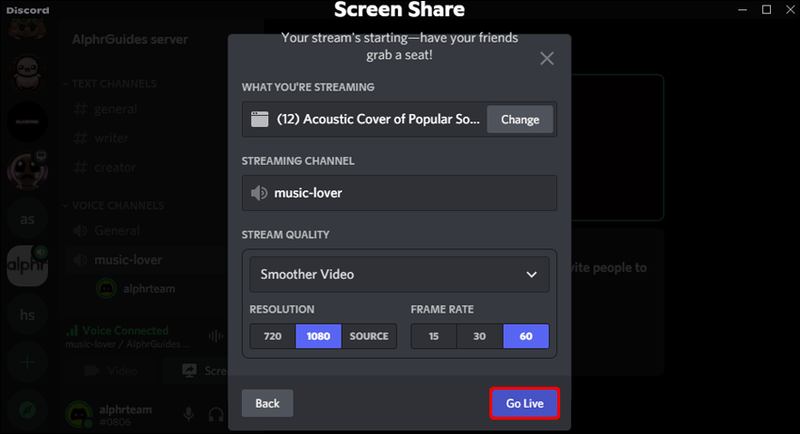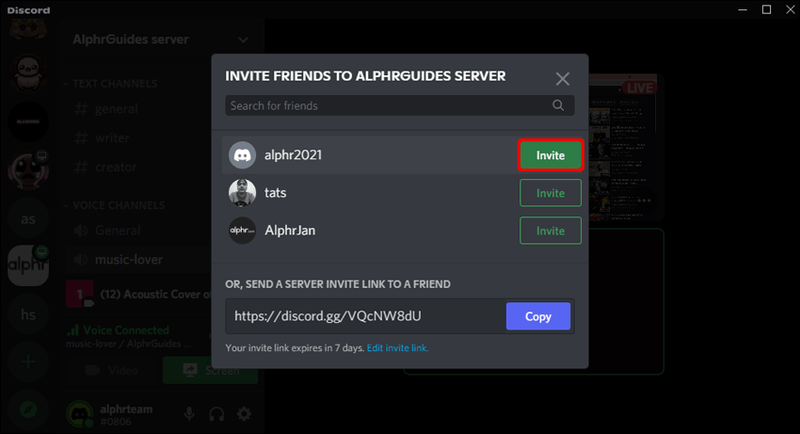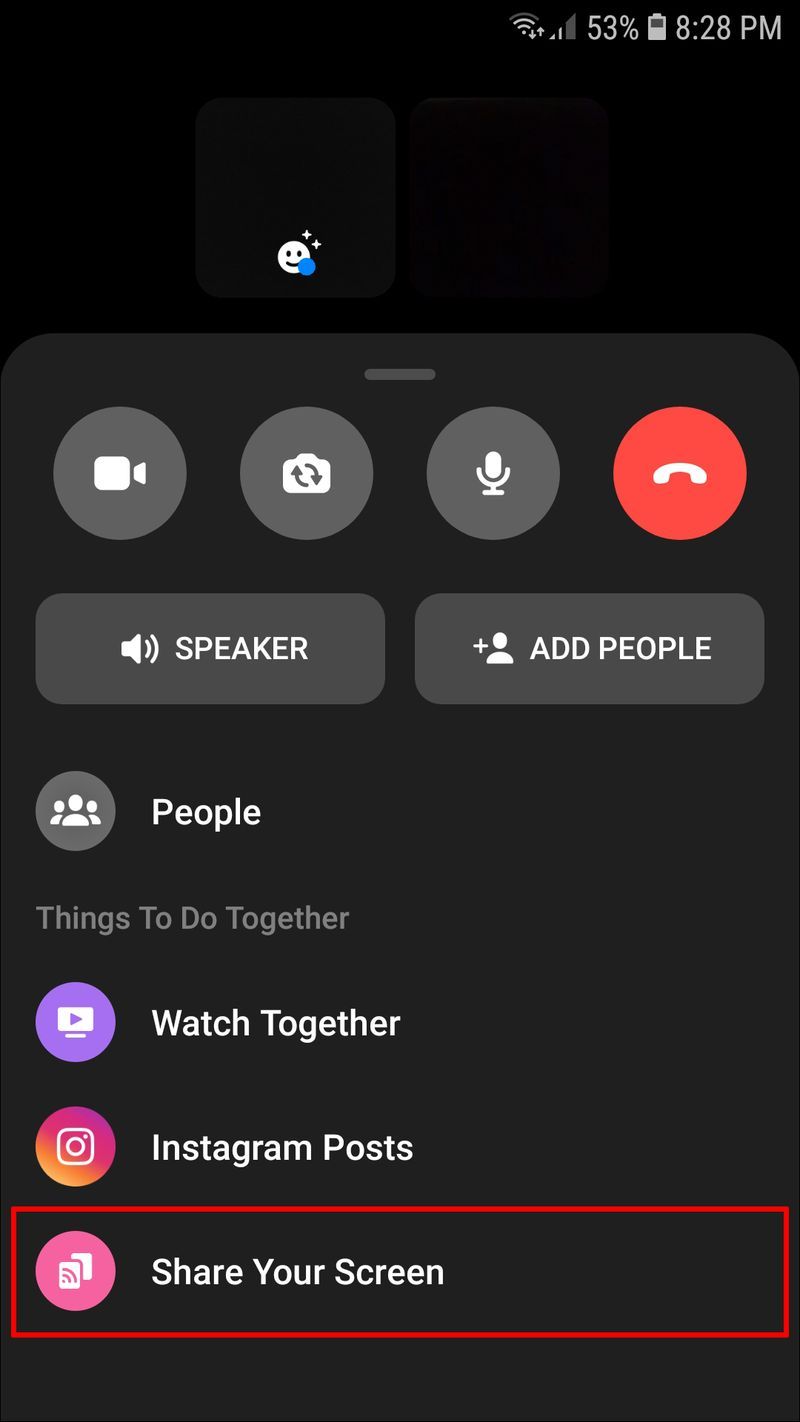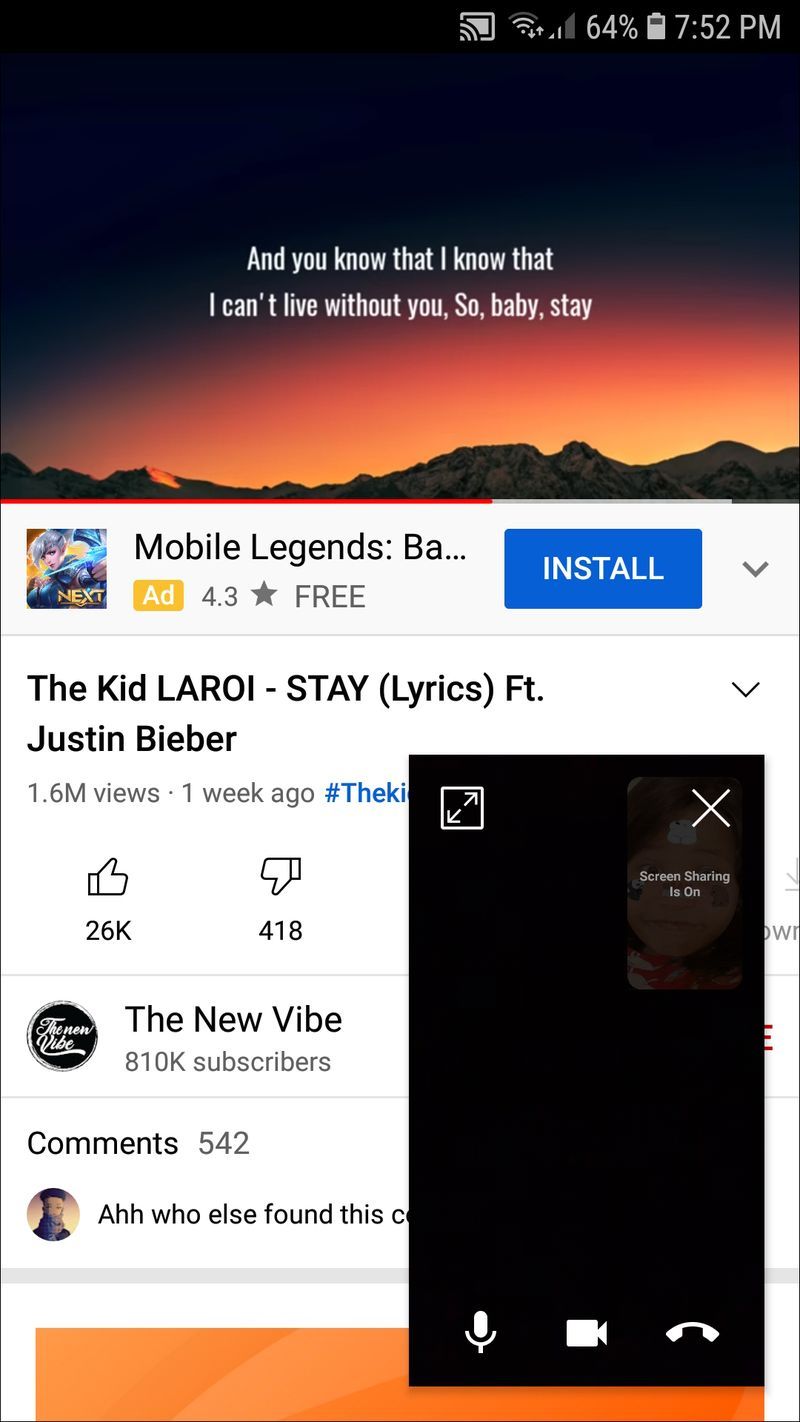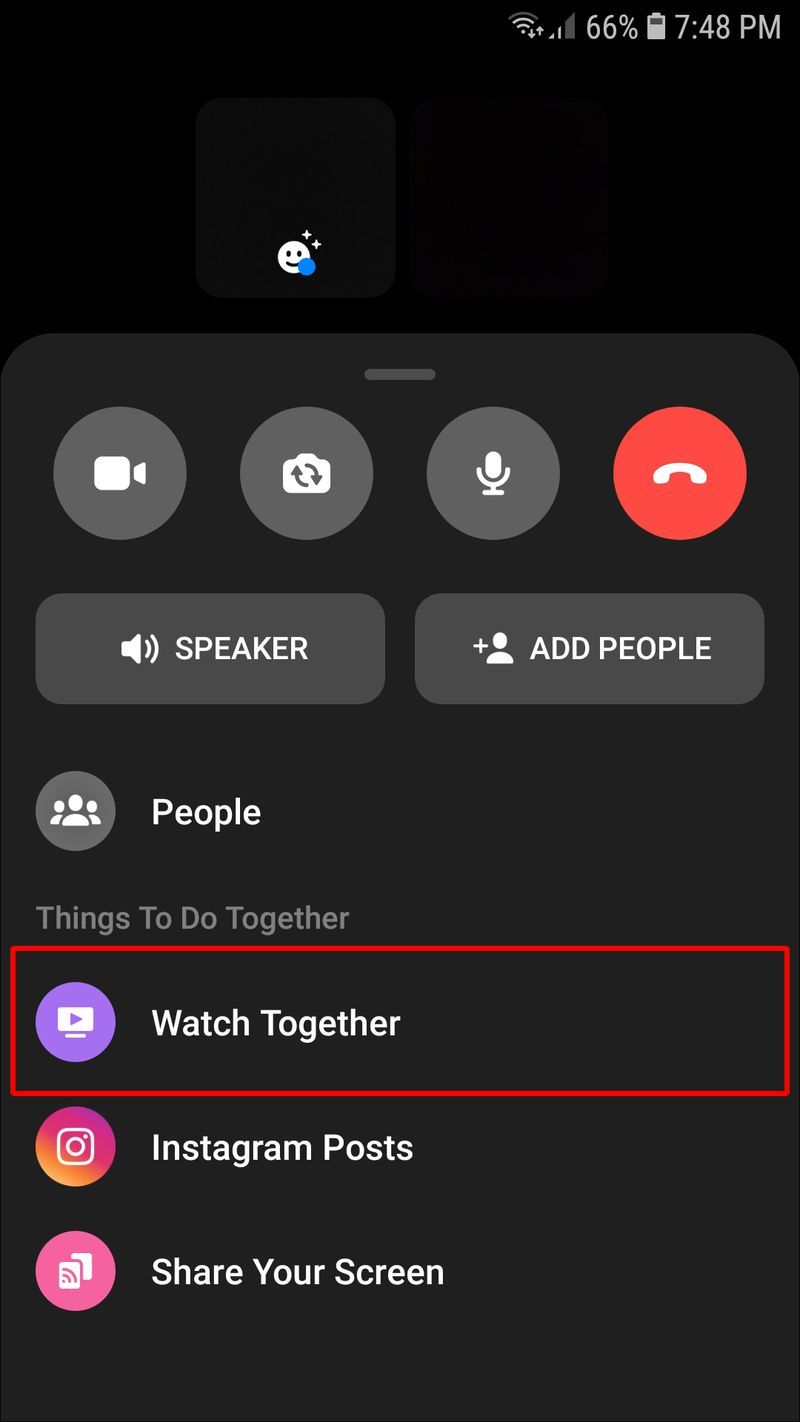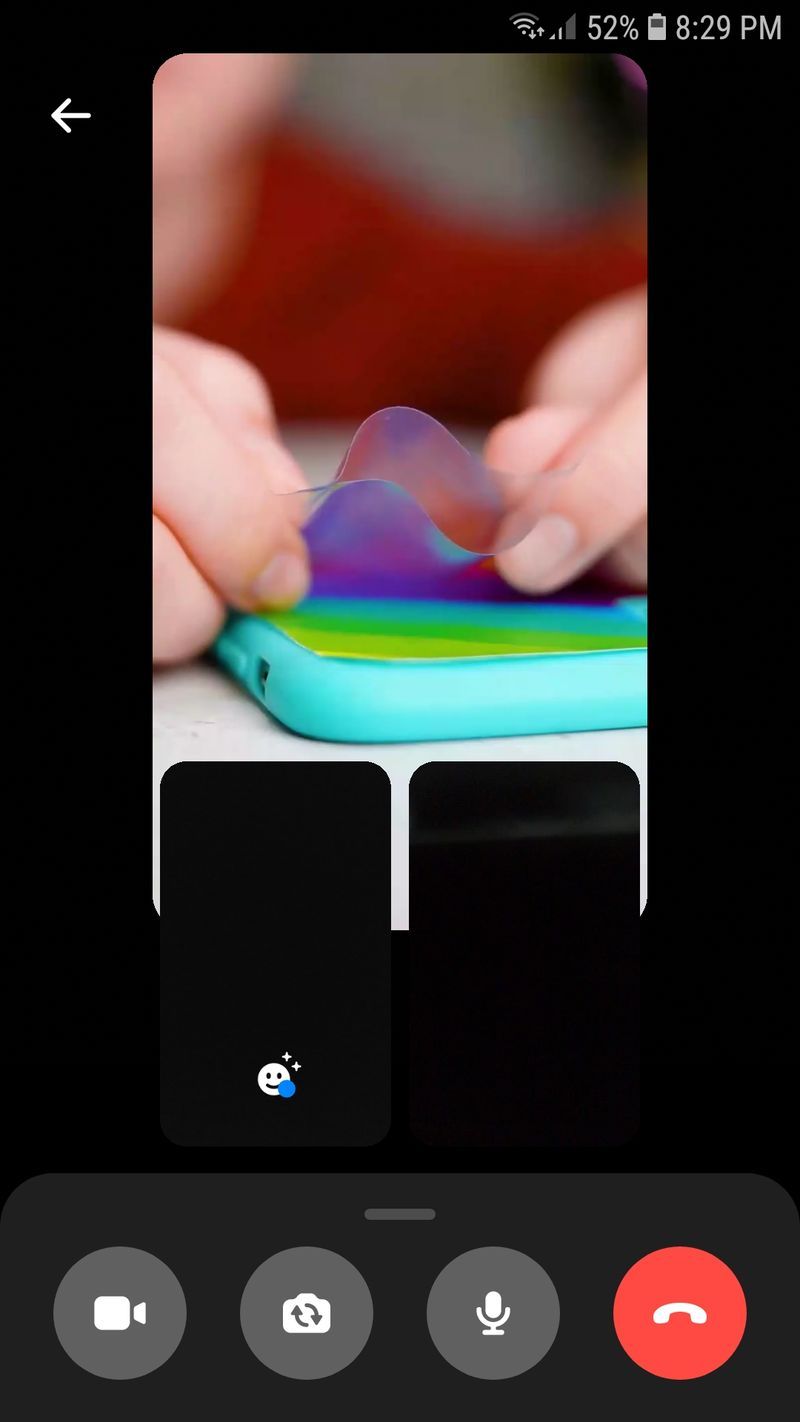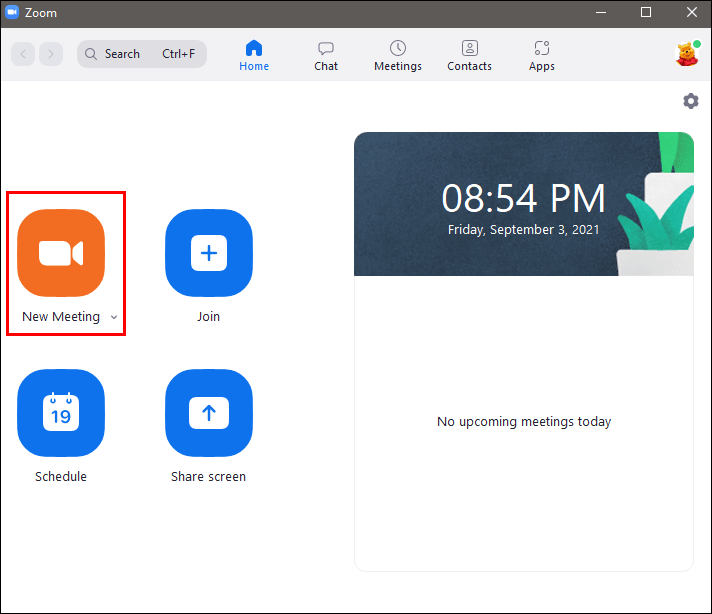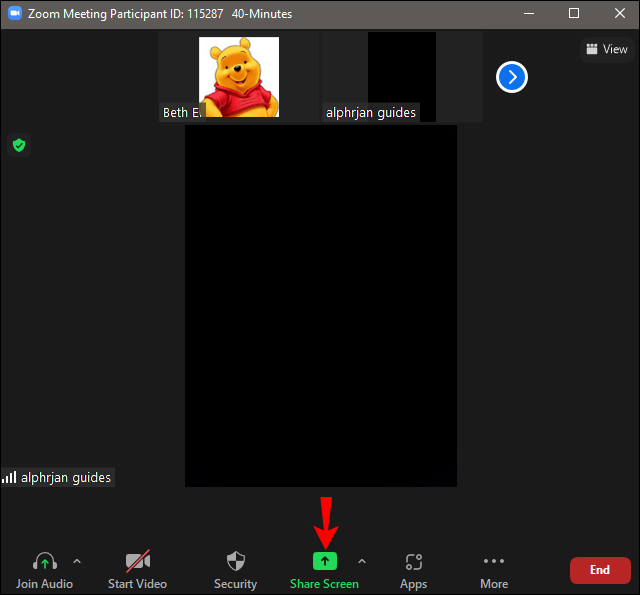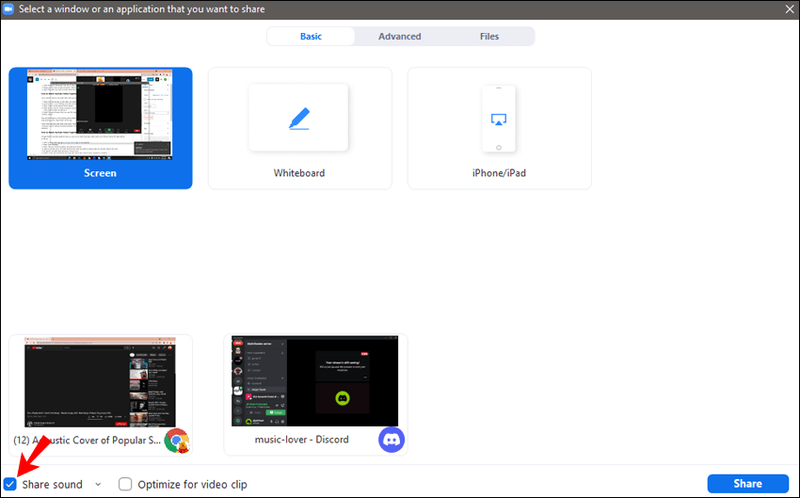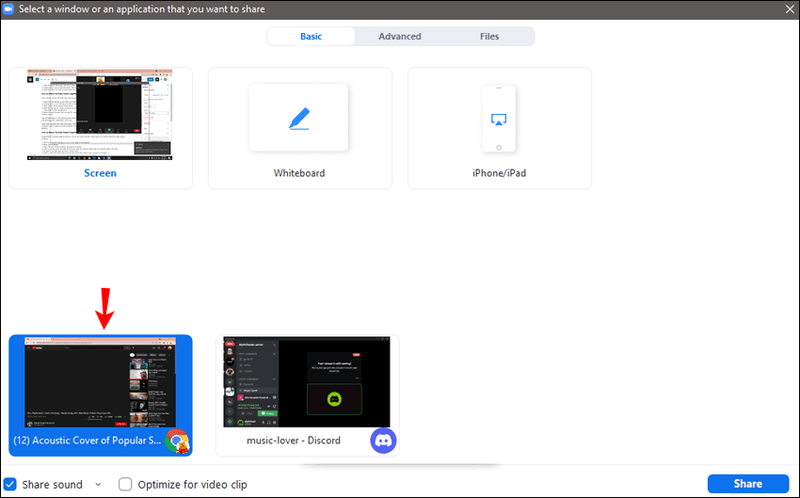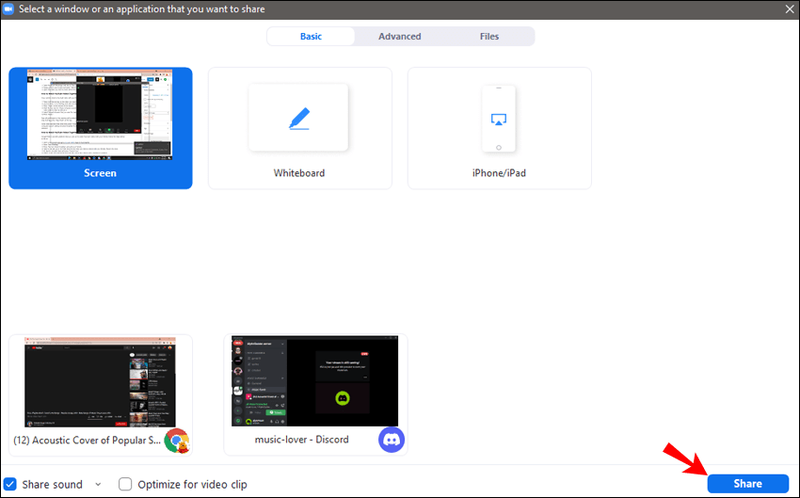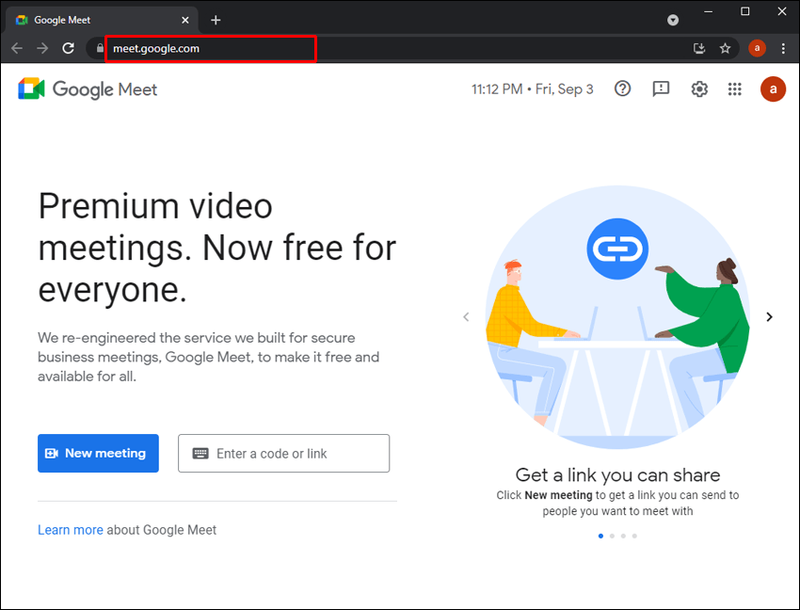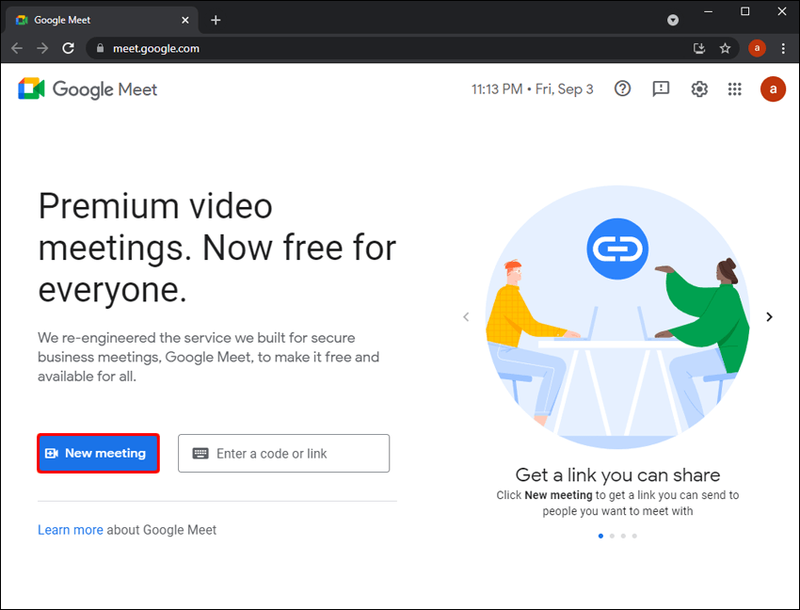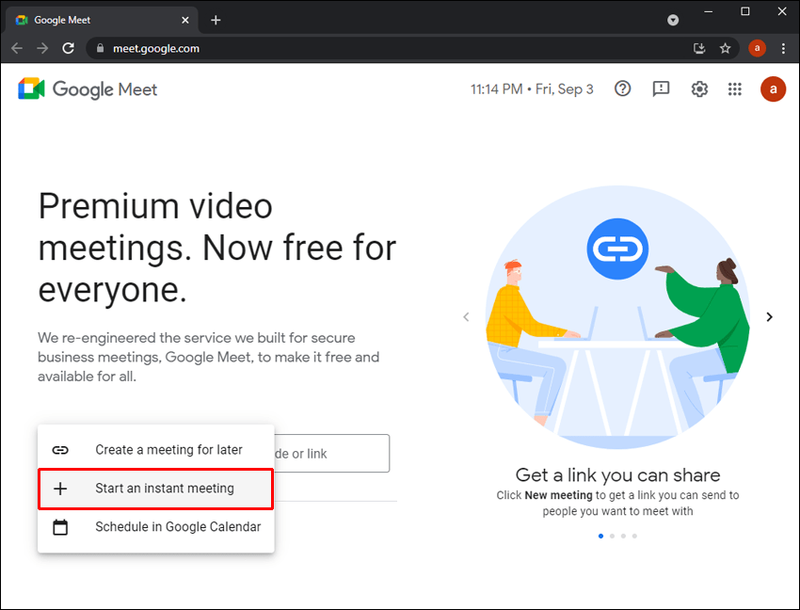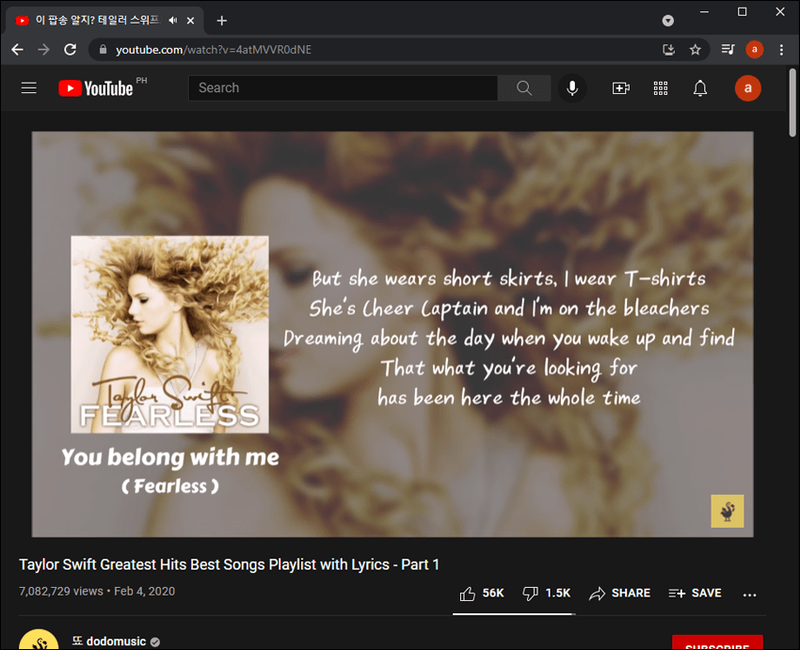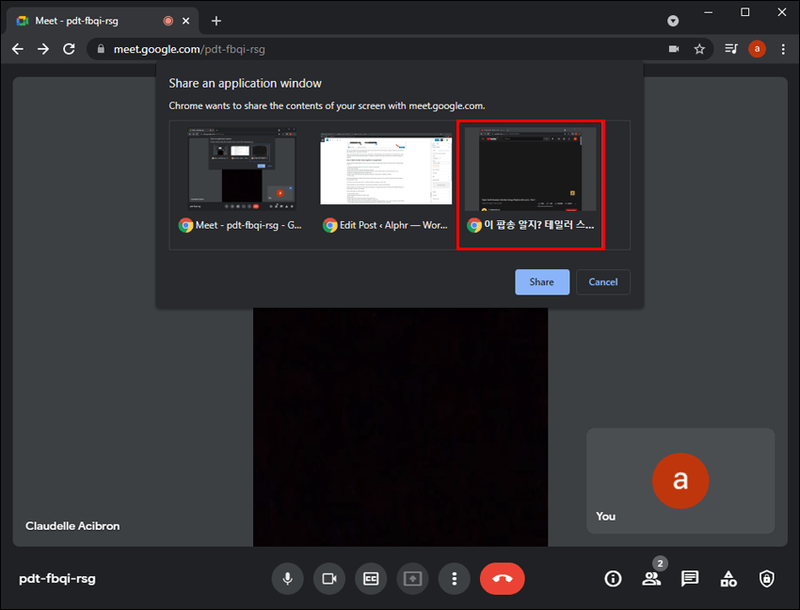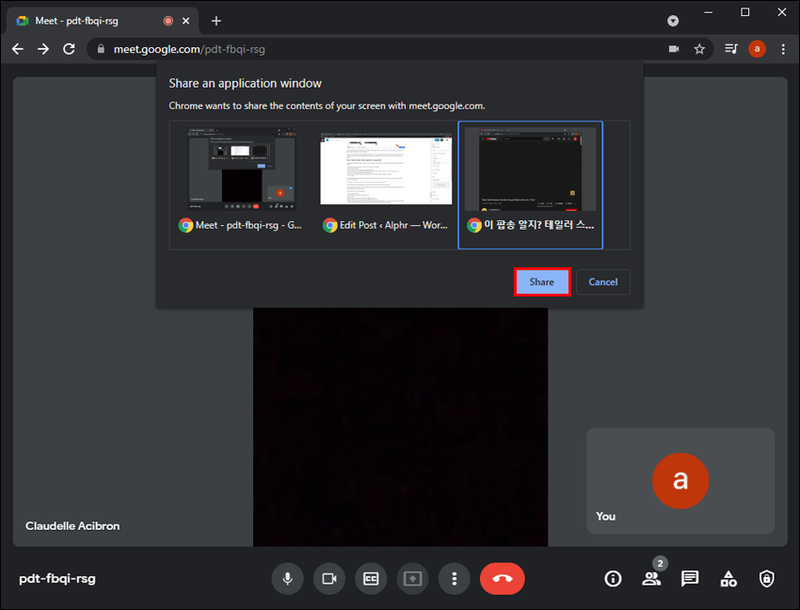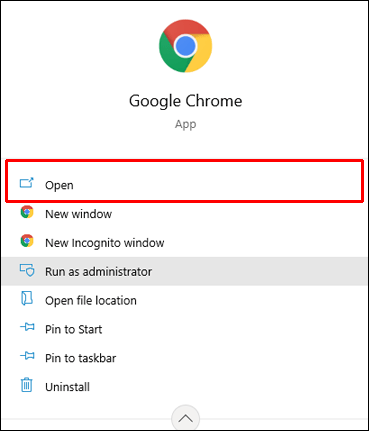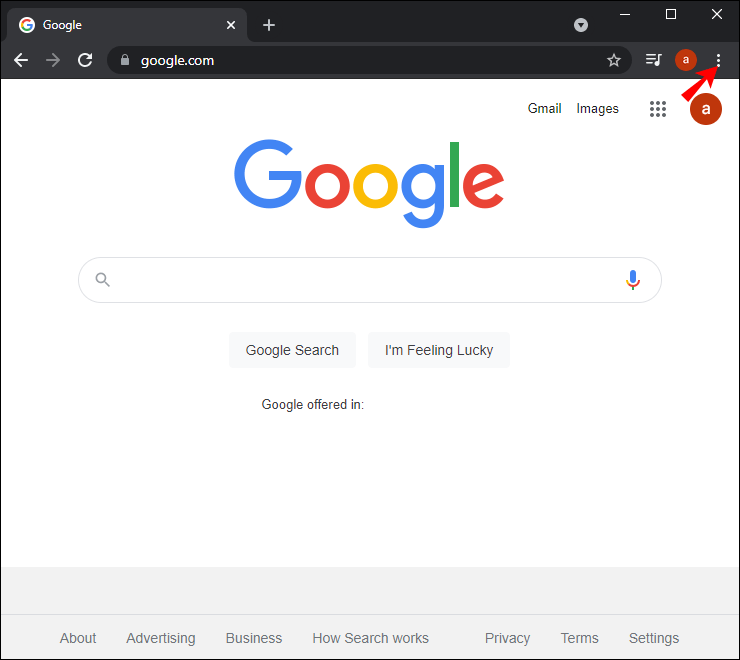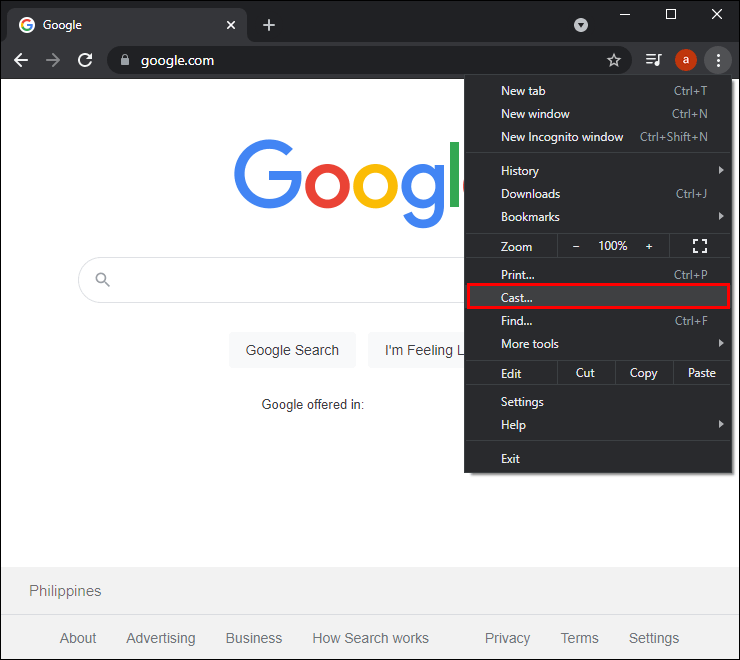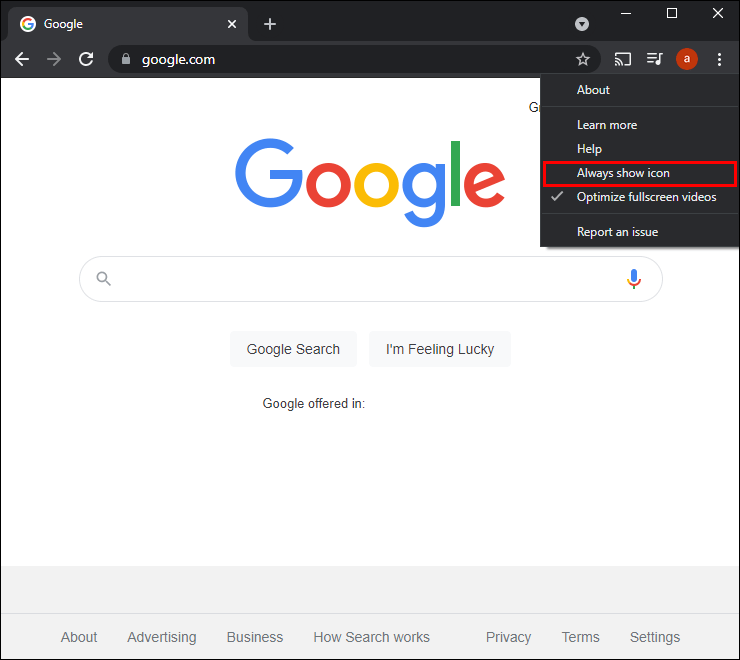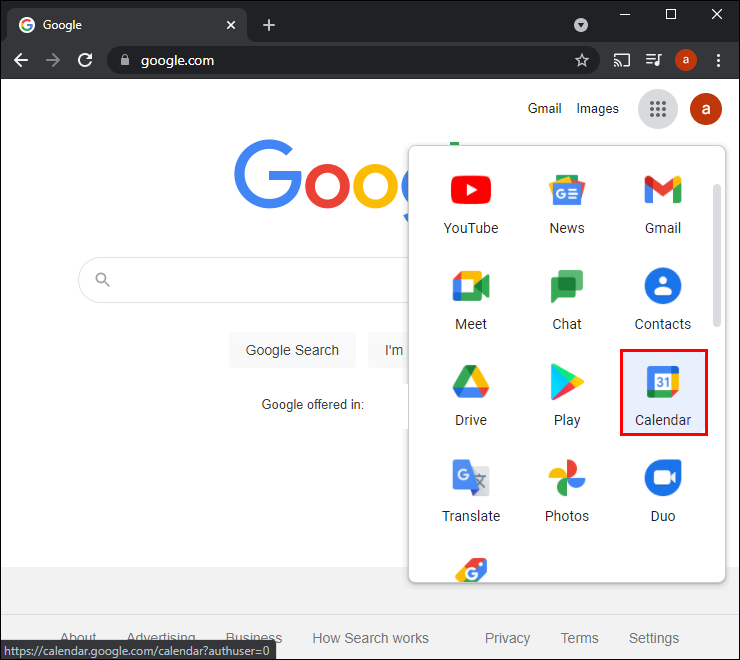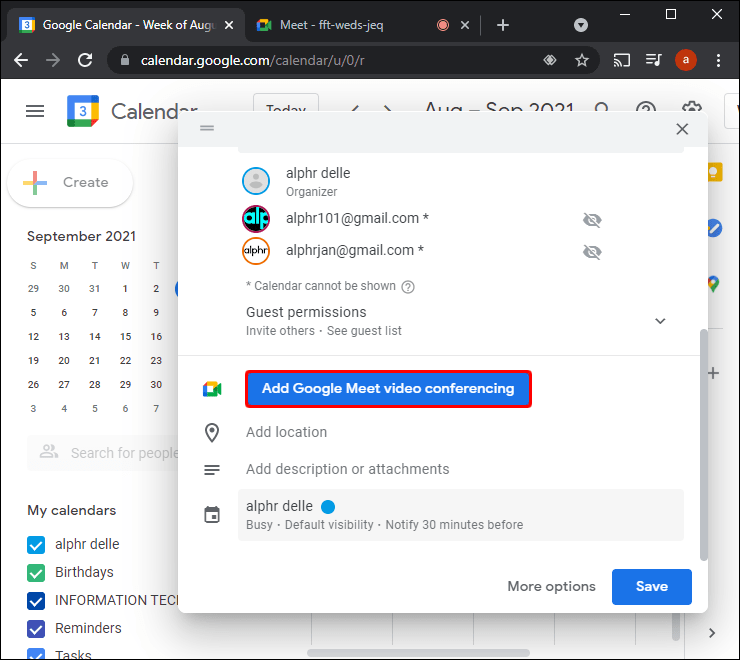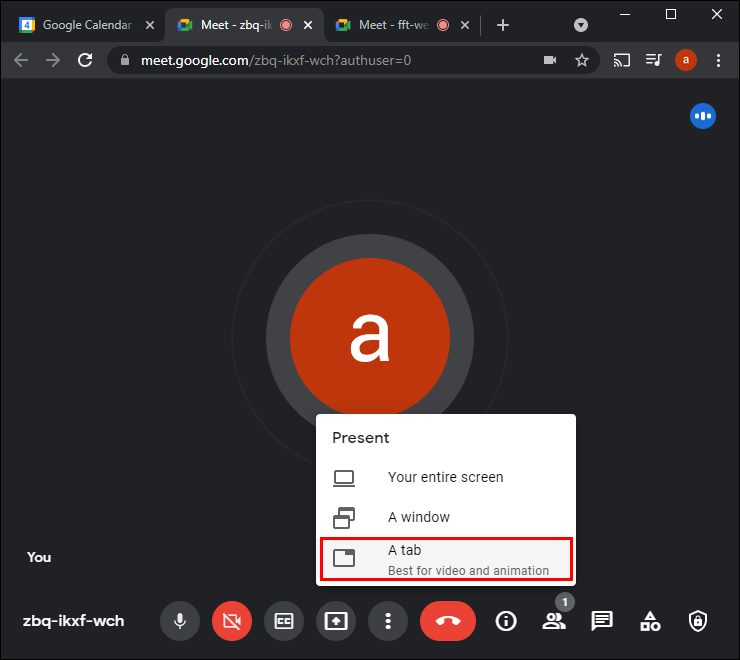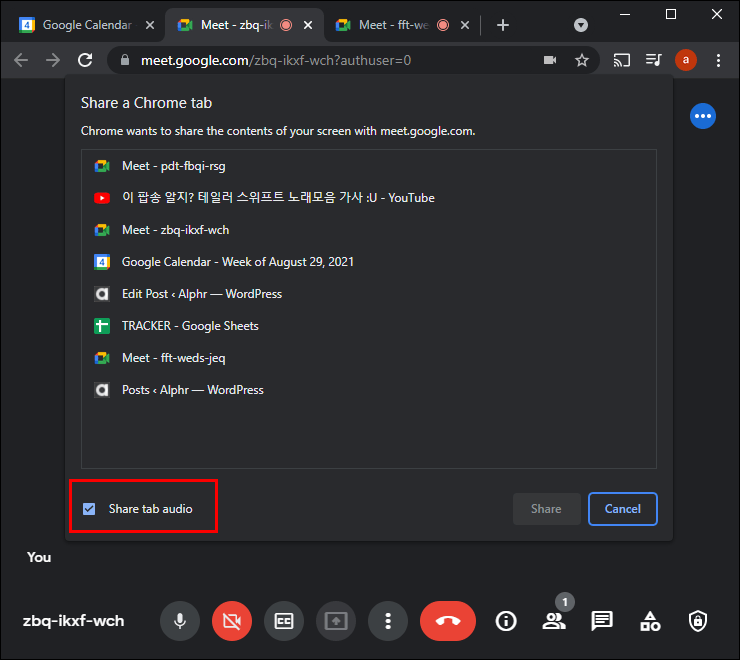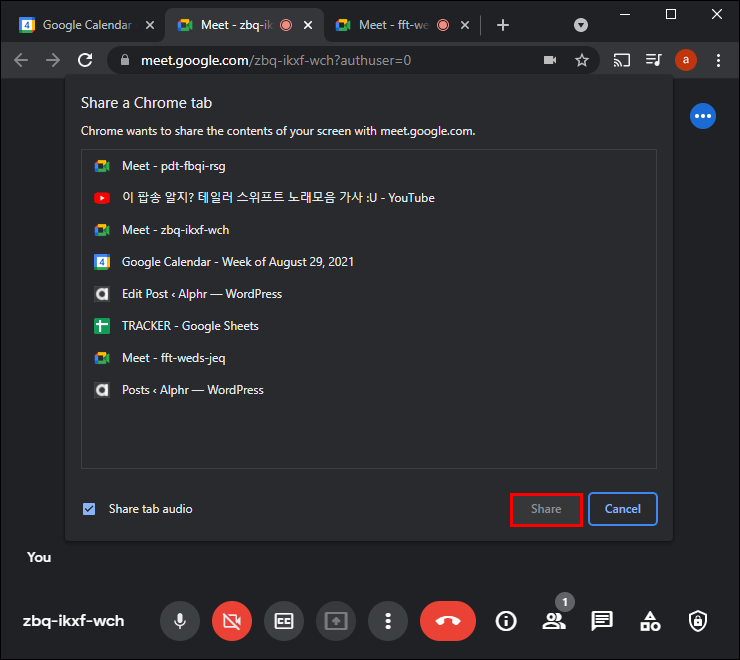تعد مشاهدة مقاطع فيديو YouTube أكثر إمتاعًا عند مشاهدتها مع عائلتك أو أصدقائك. إذا كنت لا ترى أحبائك كثيرًا أو لا يعيشون بالقرب منك ، فسوف يسعدك معرفة أن هذا الخيار متاح. تتيح لك التكنولوجيا اليوم أنت وأحبائك مشاهدة مقاطع فيديو YouTube في نفس الوقت.

إذا كنت تريد معرفة المزيد حول كيفية مشاهدة مقاطع فيديو YouTube في وقت واحد مع الأصدقاء والعائلة ، فلا تبحث بعد ذلك. ستناقش هذه المقالة ما عليك القيام به للاستمتاع بمقاطع فيديو YouTube مع المقربين منك عبر منصات مختلفة.
كيفية مشاهدة يوتيوب مع الأصدقاء
إذا لم تتمكن من زيارة أصدقائك لأي سبب من الأسباب ، فلا يزال بإمكانك الاستمتاع بمحتوى YouTube معًا من خلال مشاركة شاشتك معهم. تختلف العملية اعتمادًا على التطبيق الذي تستخدمه. سنقوم بإرشادك خلال أشهرها.
كيفية مشاهدة YouTube معًا على Discord
إذا كنت تستخدم Discord وترغب في مشاهدة مقاطع فيديو YouTube مع أصدقائك ، فيمكنك القيام بذلك من خلال مشاركة شاشتك ، ما عليك سوى اتباع الخطوات أدناه:
- انتقل إلى YouTube وابحث عن الفيديو الذي تريد تشغيله.
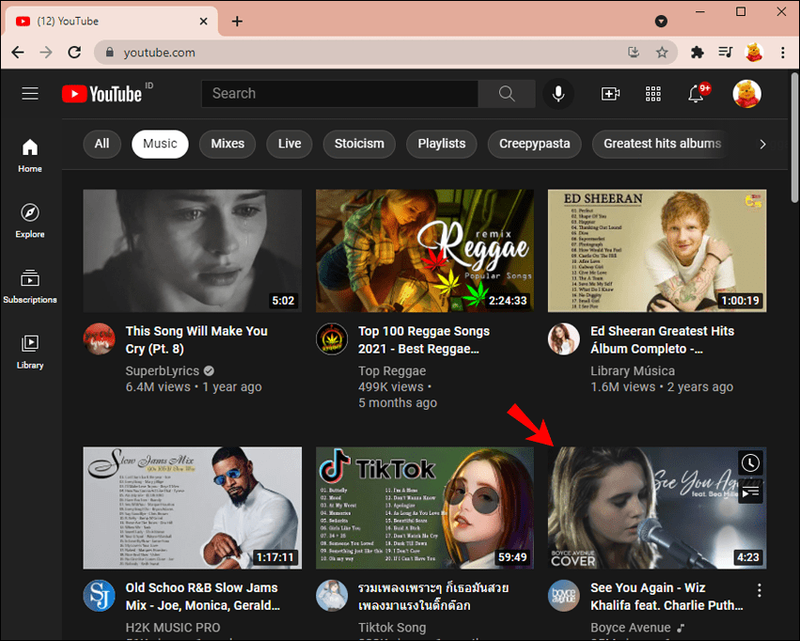
- ثبّت تطبيق Discord لنظام التشغيل الذي تستخدمه ، إذا لم تكن قد قمت بذلك بالفعل. الخيار غير متاح على موقع Discord الإلكتروني.
- ابحث عن قناة وانضم إليها حيث يمكنك بث صوتك. إذا لم تكن متأكدًا مما إذا كان يمكنك البث ، فتأكد من أن أيقونة الفيديو أو الشاشة في الجزء السفلي قابلة للنقر.
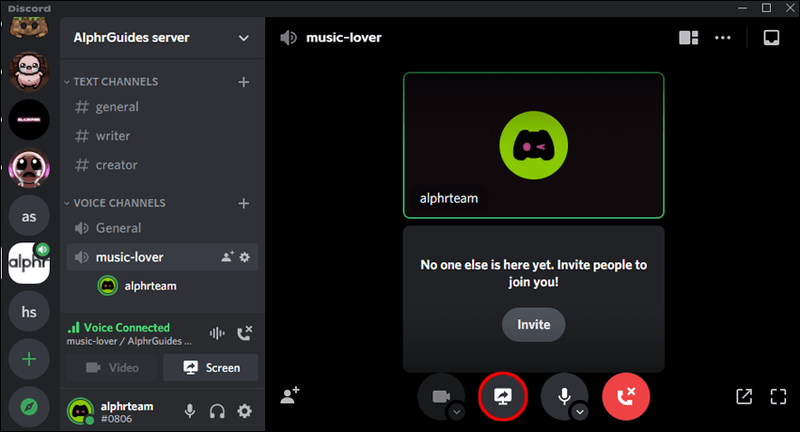
- اختر شاشة وحدد النافذة التي تريد مشاركتها. في هذه الحالة ، سيكون المتصفح مع علامة التبويب YouTube.
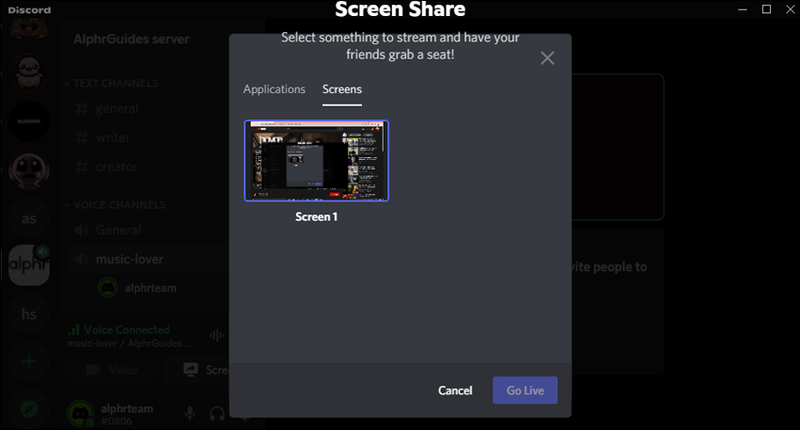
- تأكد من تشغيل زر التبديل بجوار الصوت.
- اضغط على Go live.
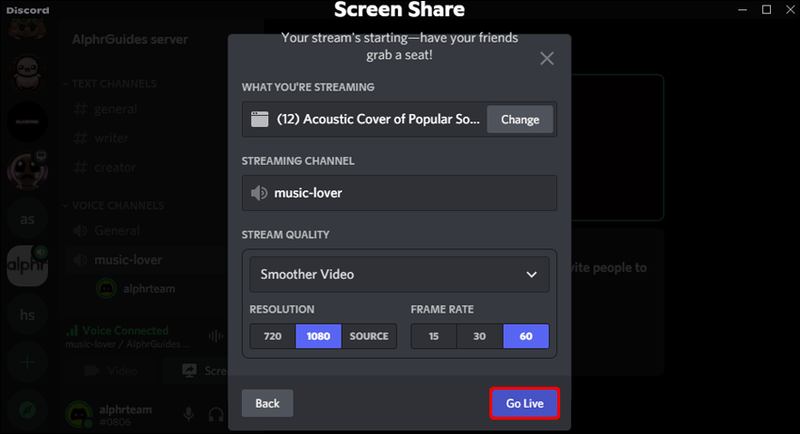
- قم بدعوة أصدقائك إلى القناة الصوتية.
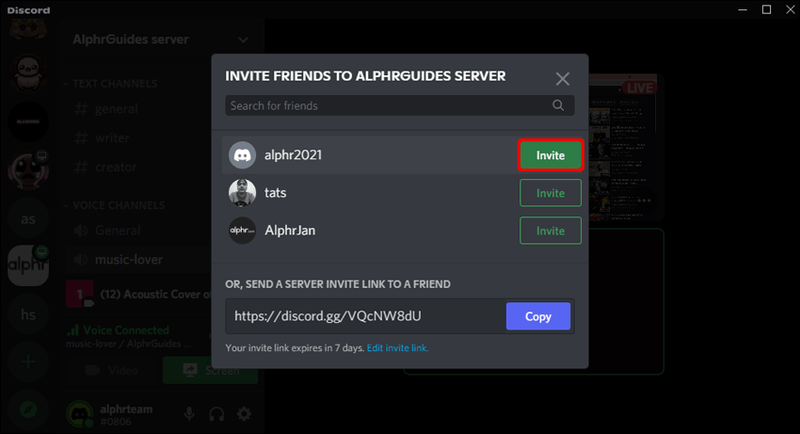
من المهم ملاحظة أنه إذا كنت تريد استخدام Discord لمشاهدة YouTube مع أصدقائك ، فيجب أن يكون لديهم حساب على Discord أيضًا.
كيف أرى كل تعليقاتي على اليوتيوب
كيف نشاهد YouTube معًا على Facetime؟
قدمت Apple الإصدار التجريبي من iOS15 ، ويمكنك التسجيل للحصول عليه هنا . من بين الوظائف الإضافية الجديدة الأخرى ، قدم الإصدار التجريبي ميزة FaceTime جديدة تسمى SharePlay. تتيح لك هذه الميزة مشاركة شاشتك مع الأصدقاء أثناء إجراء مكالمة فيديو عبر FaceTime.
في الوقت الحالي ، لا تتوفر هذه الميزة إلا إذا قمت أنت وأصدقاؤك بتثبيت الإصدار التجريبي من iOS15. إذا قمت بذلك ، فإليك كيفية استخدام SharePlay:
- أثناء المكالمة ، اضغط على الرمز الموجود أسفل زر الإنهاء.
- اضغط على مشاركة شاشتي.
- اذهب إلى يوتيوب وتشغيل الفيديو المطلوب.
الآن ، سيتمكن جميع الموجودين في المكالمة من مشاهدة الفيديو الخاص بك. أثناء البث ، سترى إطارًا أرجوانيًا في وقت قريب. ضع في اعتبارك أن المشاركين الآخرين سيتمكنون أيضًا من رؤية وجهك. إذا كنت تريد تعطيل هذا ، فقم بإلغاء تحديد أيقونة الفيديو في FaceTime.
كيفية مشاهدة YouTube معًا على Messenger
يتيح لك Facebook Messenger مشاركة شاشتك داخل التطبيق. إليك كيفية الوصول إلى الخيار:
- أثناء إجراء مكالمة الفيديو على Messenger ، اسحب لأعلى واضغط على مشاركة شاشتك.
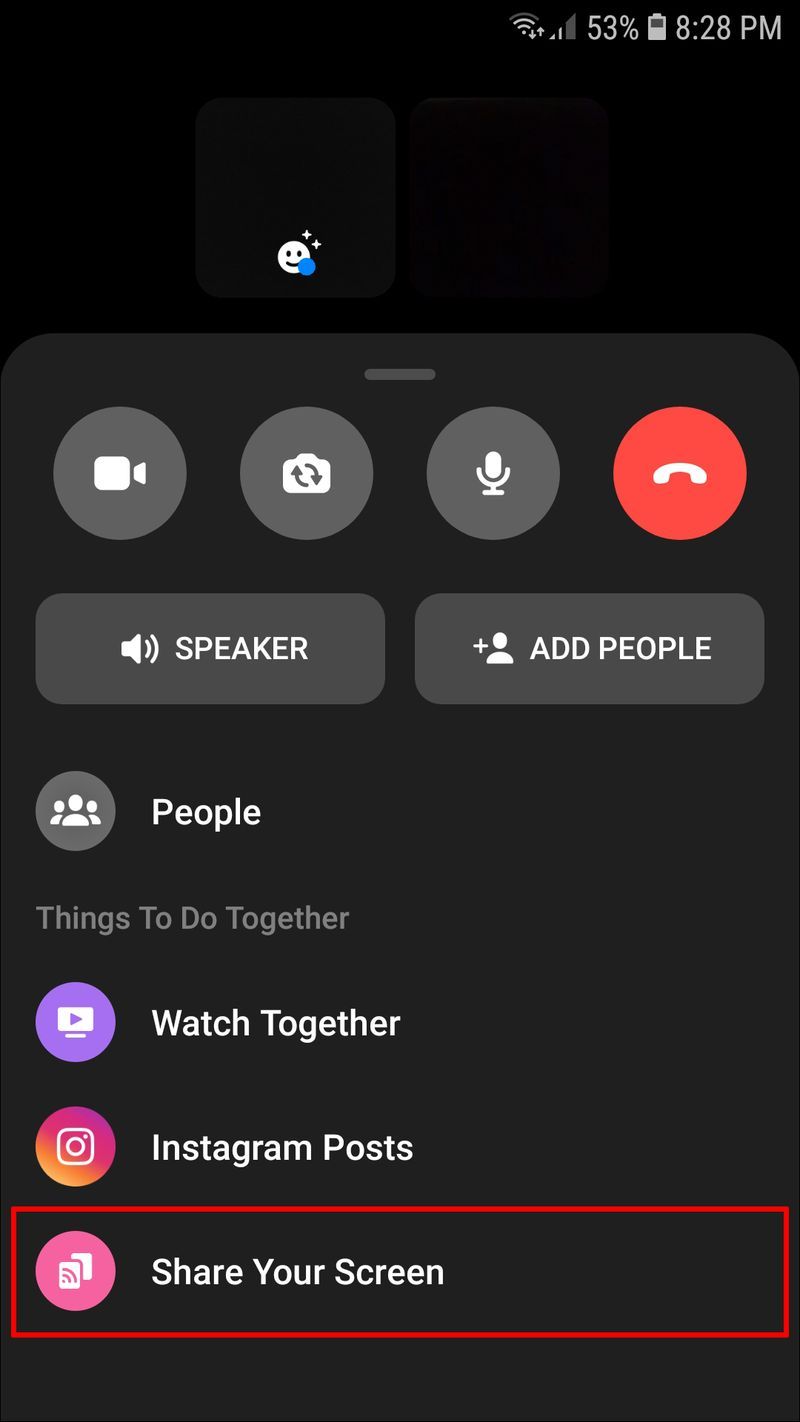
- اضغط على بدء البث.
- انتقل إلى YouTube وشغل الفيديو الذي تريد مشاهدته مع أصدقائك.
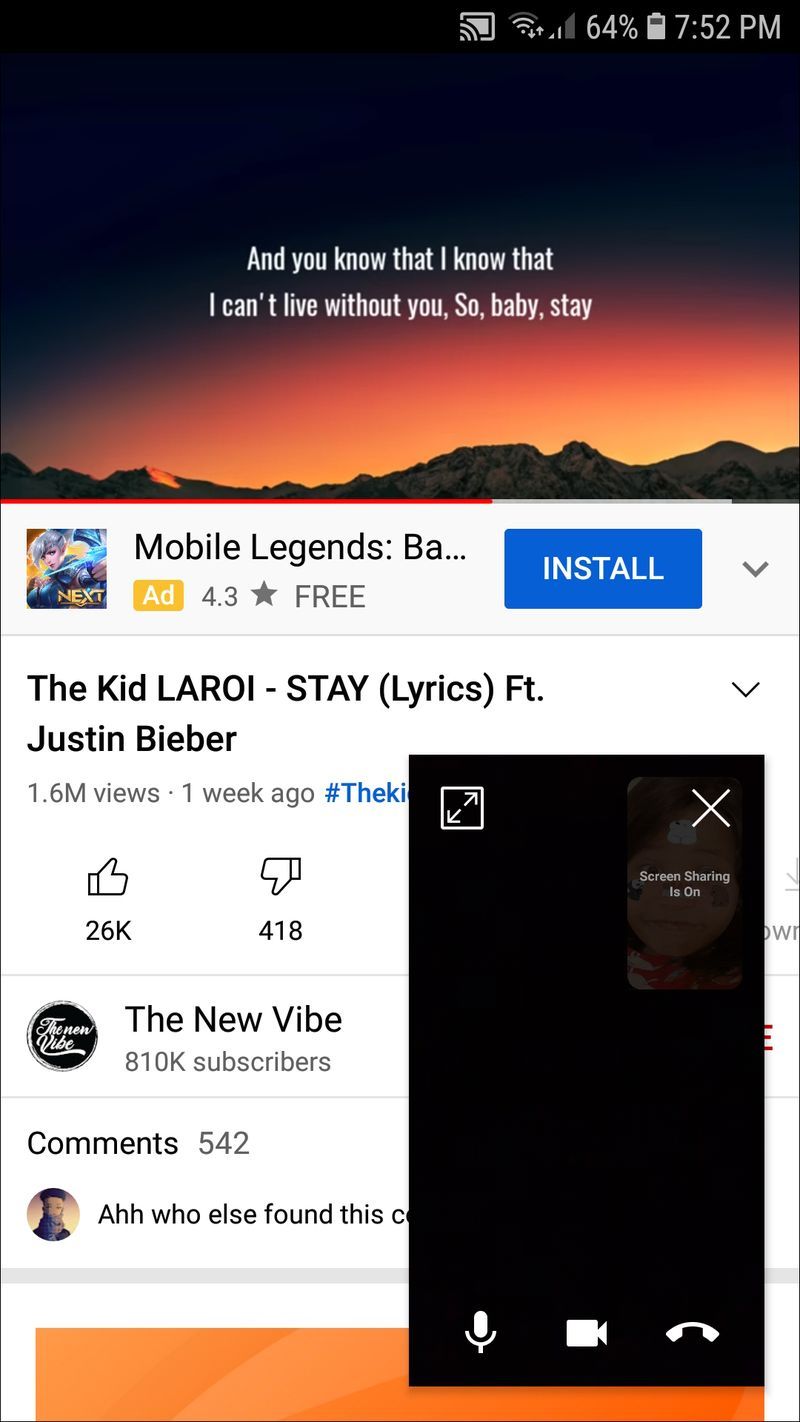
أثناء مشاركة الشاشة ، سيكون هناك إطار أحمر حول الوقت. اضغط عليه وقتما تريد إيقاف مشاركة الشاشة ، واضغط على إيقاف البث.
من المهم ملاحظة أنه لا يمكنك مشاركة شاشتك إلا عندما يكون هناك مشاركين في المكالمة.
كيف نشاهد مقاطع فيديو Facebook معًا على Messenger؟
بالإضافة إلى مشاركة الشاشة ، يقدم Facebook Messenger ميزة تسمى Watch Together. يسمح لك بمشاهدة مقاطع فيديو Facebook مع أصدقائك. في هذه الحالة ، يمكنك تمكين الخيار حتى قبل أن ينضم المشاركون إلى المكالمة.
اتبع الخطوات أدناه لتمكين هذا الخيار:
- افتح Facebook Messenger وابدأ مكالمة فيديو.
- اسحب لأعلى من شاشتك وحدد 'مشاهدة معًا'.
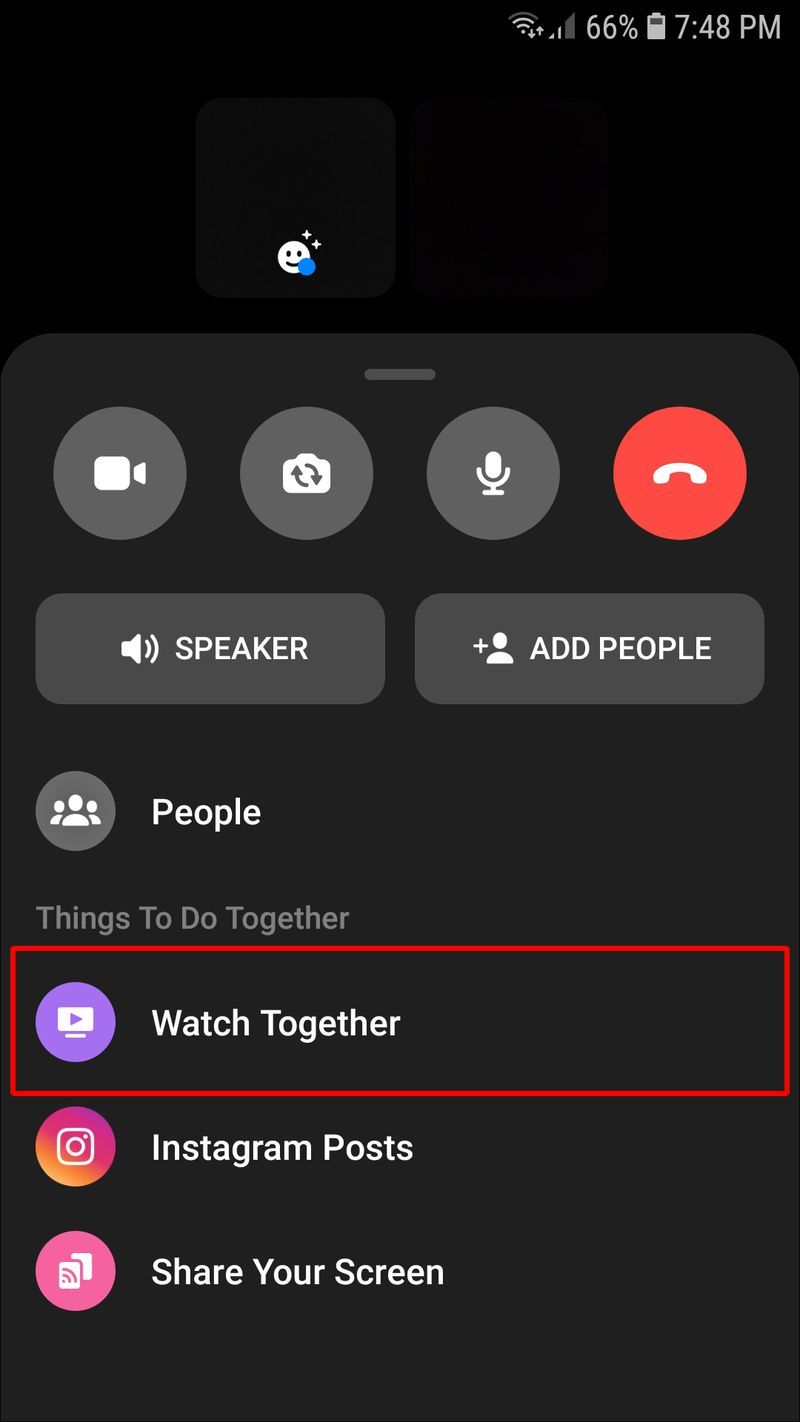
- افتح الفيديو الذي تريد مشاركته داخل المكالمة أو اكتب اسمه في شريط البحث.
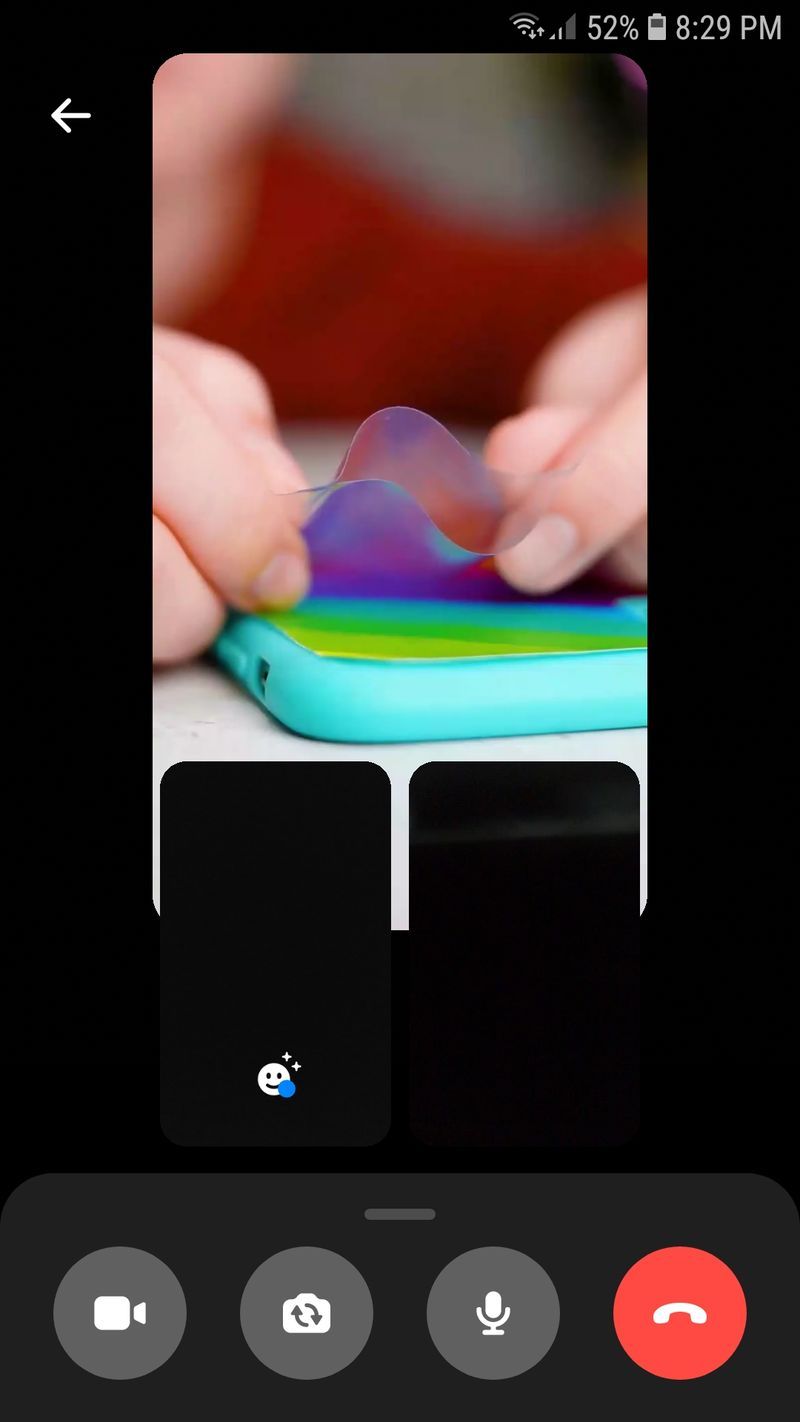
كيفية مشاهدة مقاطع فيديو YouTube معًا على Zoom
إذا كنت ترغب في مشاركة مقطع فيديو على YouTube مع أصدقائك على Zoom ، فاتبع الخطوات أدناه:
- افتح YouTube وانتقل إلى الفيديو الذي تريد مشاركته.
- قم بتشغيل Zoom ، وقم بتشغيل اجتماع ، وانتظر حتى ينضم الجميع.
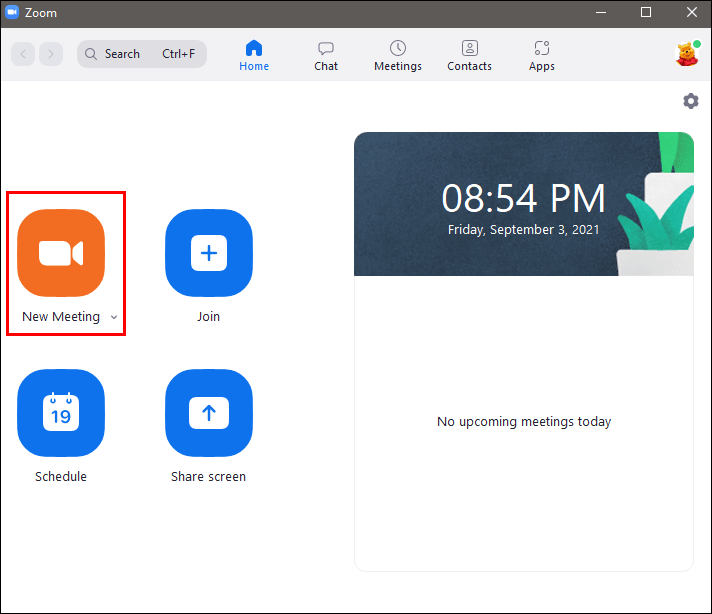
- اضغط على مشاركة في الجزء السفلي من الشاشة.
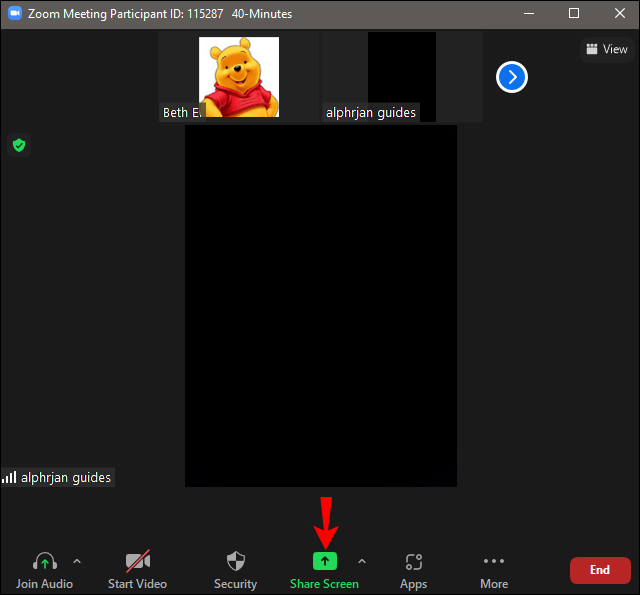
- حدد المربع بجوار مشاركة صوت الكمبيوتر. تأكد من القيام بذلك لأن المشاركين سيتمكنون فقط من مشاهدة الفيديو (وعدم سماعه) بدونه.
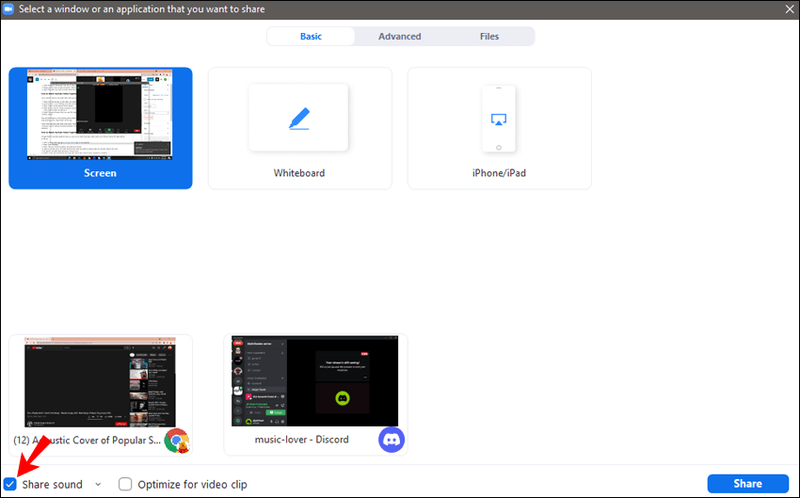
- حدد متصفح الويب الذي استخدمته لفتح YouTube في الخطوة الأولى.
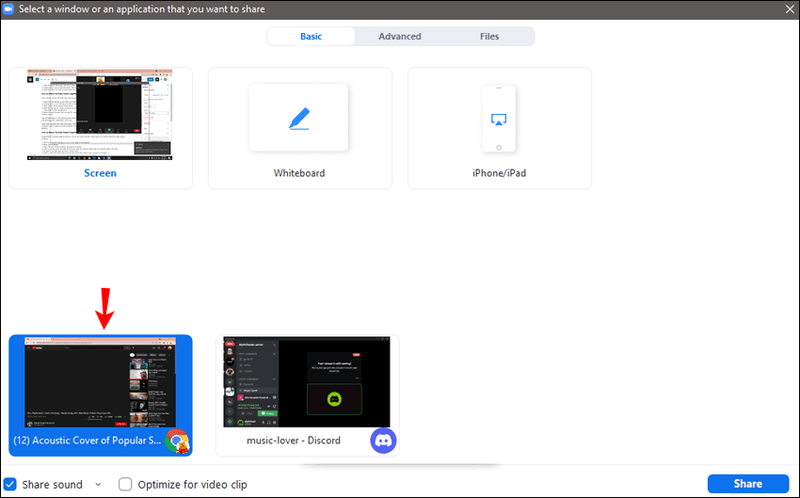
- اضغط على مشاركة.
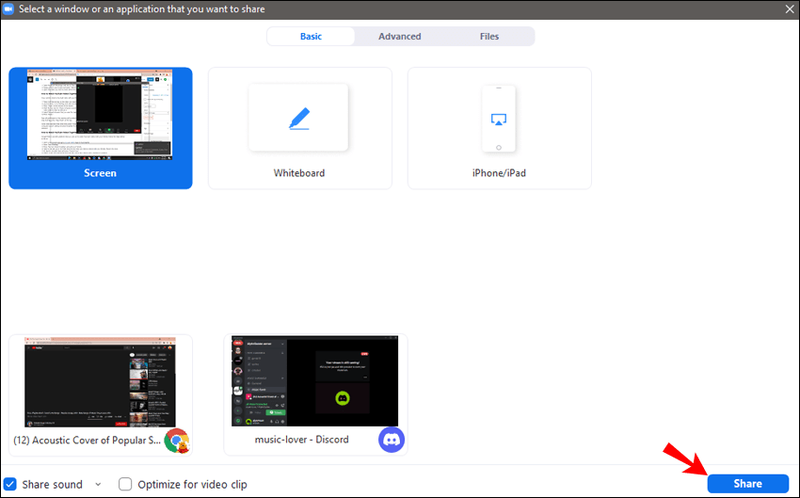
الآن سيتمكن جميع المشاركين في الاجتماع من مشاهدة وسماع فيديو YouTube الذي قمت بتشغيله. عندما تريد إيقاف المشاركة ، اضغط على إيقاف المشاركة في الجزء العلوي.
أبلغ بعض المستخدمين أنه عند الضغط على 'إيقاف المشاركة' ، لا يمكن للمشاركين الآخرين سماعها. وذلك لأن إعداد مشاركة صوت الكمبيوتر ظل ممكّنًا. لتعطيله ، قم بإلغاء تحديد خانة الاختيار ، وتأكد من تحديد الميكروفون الصحيح.
كيفية مشاهدة مقاطع فيديو YouTube معًا على Google Meet
Google Meet هو نظام أساسي آخر يمكنك استخدامه لمشاهدة مقاطع فيديو YouTube مع أصدقائك. اتبع الخطوات أدناه للقيام بذلك:
لماذا يستمر جهاز roku في التخزين المؤقت
- افتح متصفحك وانتقل إلى جوجل ميت . سجّل الدخول إذا طُلب منك ذلك.
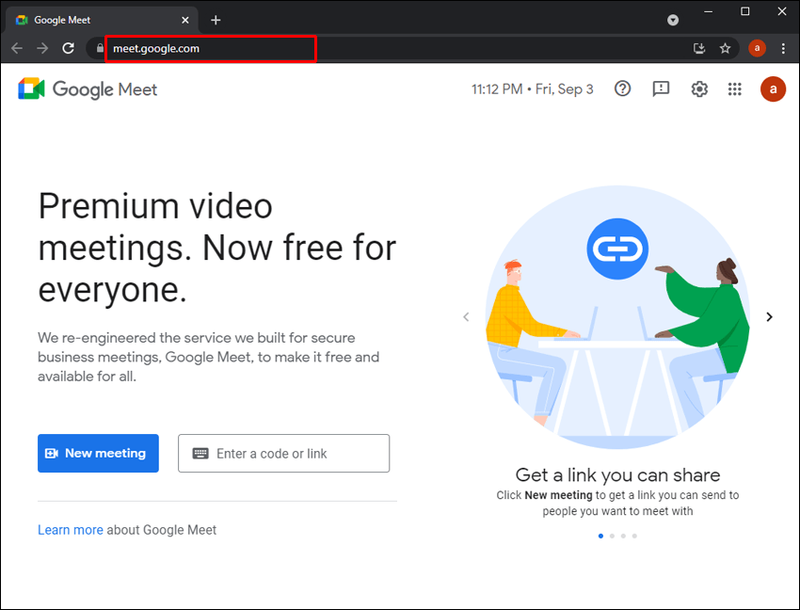
- اضغط على اجتماع جديد.
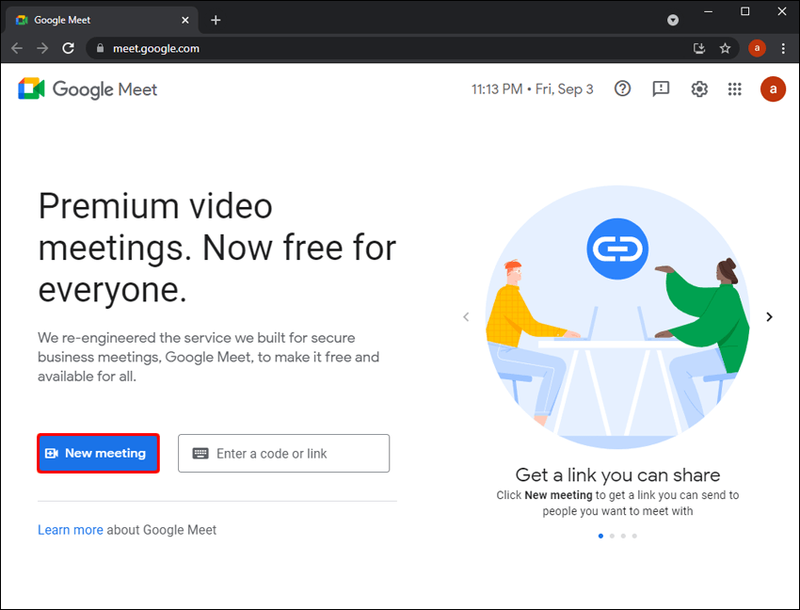
- اضغط على بدء اجتماع فوري وإضافة أصدقائك.
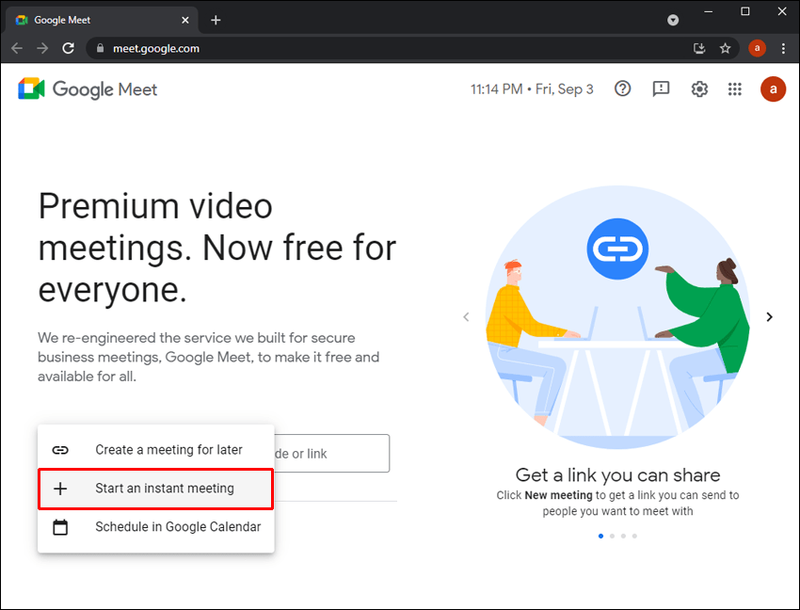
- افتح علامة تبويب جديدة ، وانتقل إلى YouTube وابحث عن الفيديو الذي تريد مشاهدته مع أصدقائك. وقفة الآن.
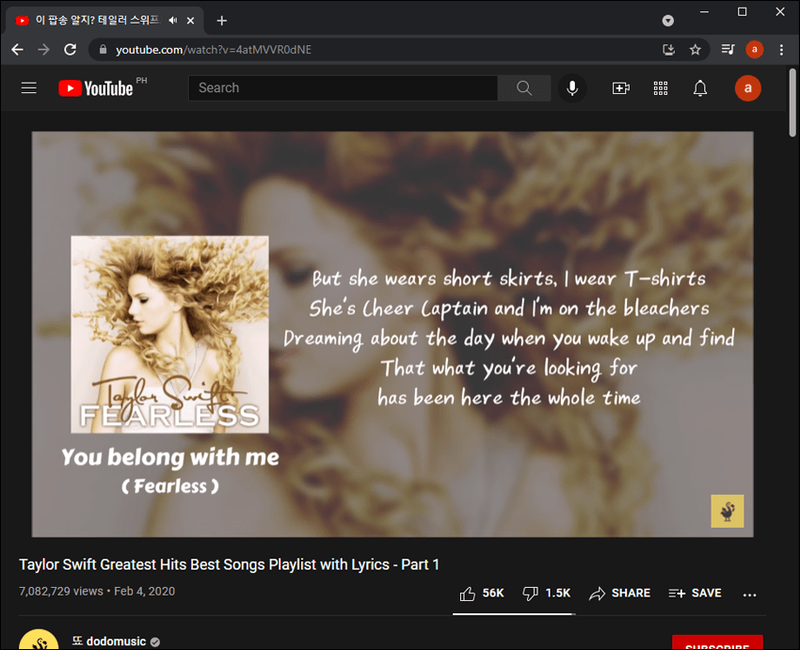
- ارجع إلى Google Meet واضغط على Present now.

- حدد علامة تبويب واختر علامة تبويب YouTube. تأكد من وضع علامة على خانة اختيار مشاركة الصوت.
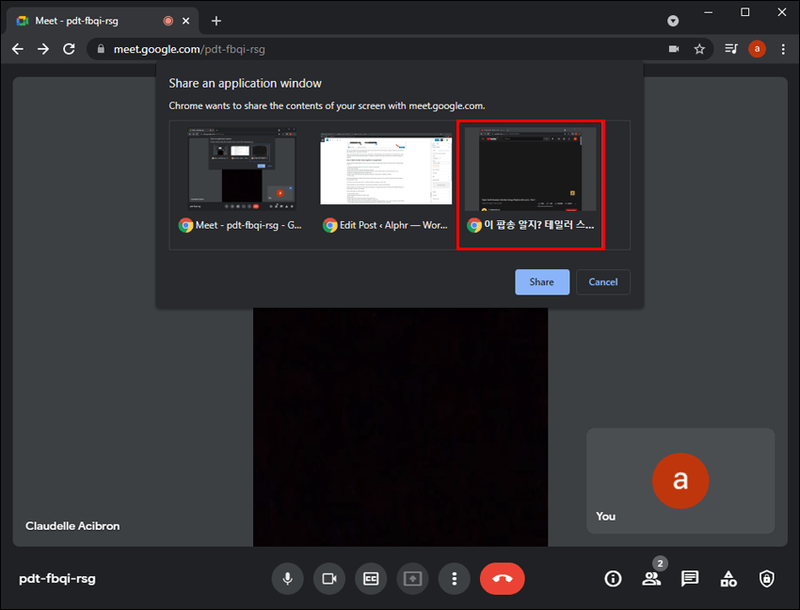
- اضغط على مشاركة.
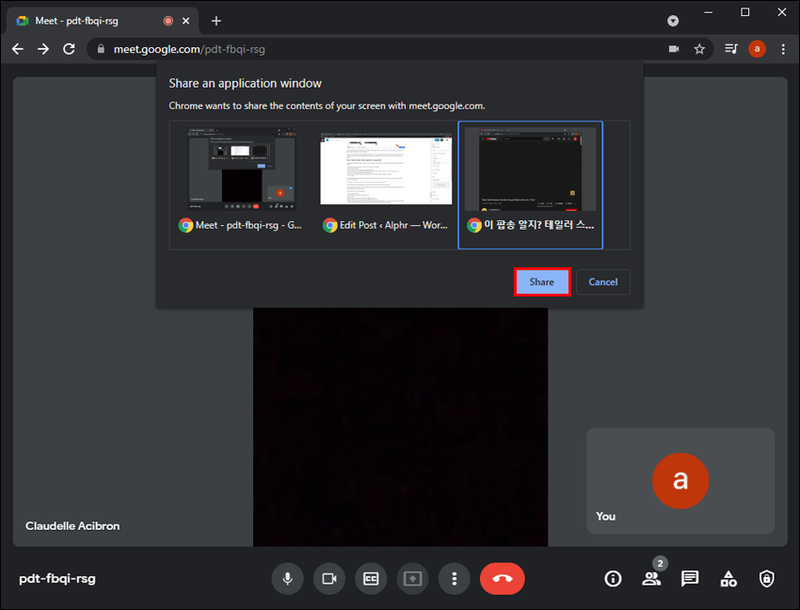
الآن ، سيرى جميع المشاركين ويسمعون مقطع فيديو YouTube الذي شاركته. لا يزال بإمكانك الدردشة مع أصدقائك دون مقاطعة الفيديو.
إذا كنت تريد استخدام ملء الشاشة ، فاضغط على f. عندما تريد تصغيره ، اضغط على Esc.
لإيقاف المشاركة ، انقر فوق إيقاف التقديم بمجرد انتهاء الفيديو أو أغلق علامة التبويب YouTube.
هناك طريقة أخرى لمشاركة مقاطع فيديو YouTube مع الأصدقاء على Google Meet. بهذه الطريقة ، الشيء المهم هو استخدام Google Chrome كمتصفحك.
فيما يلي الخطوات التي يجب اتباعها:
- افتح جوجل كروم.
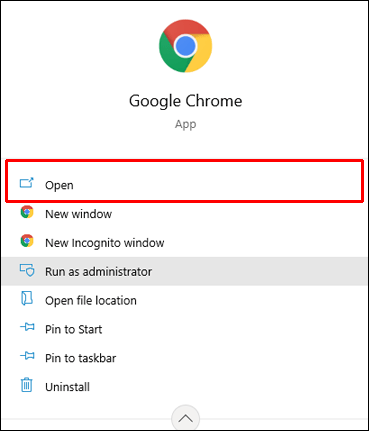
- اضغط على النقاط الثلاث في الزاوية العلوية اليمنى.
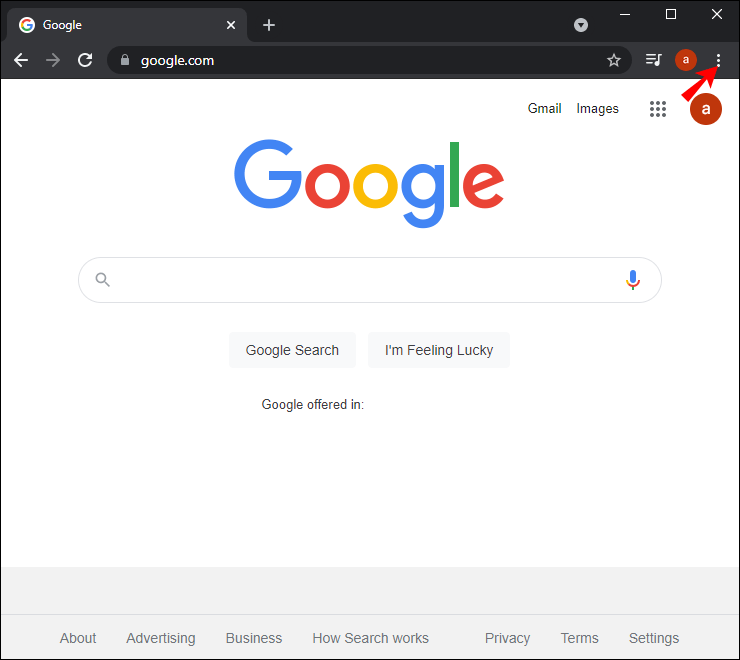
- اضغط على Cast.
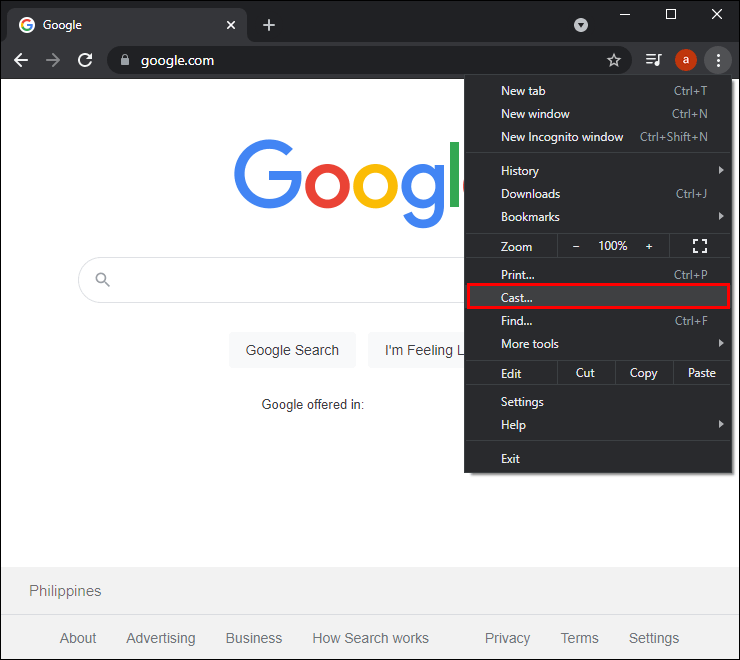
- انقر بزر الماوس الأيمن على أيقونة الإرسال واضغط على أيقونة العرض دائمًا.
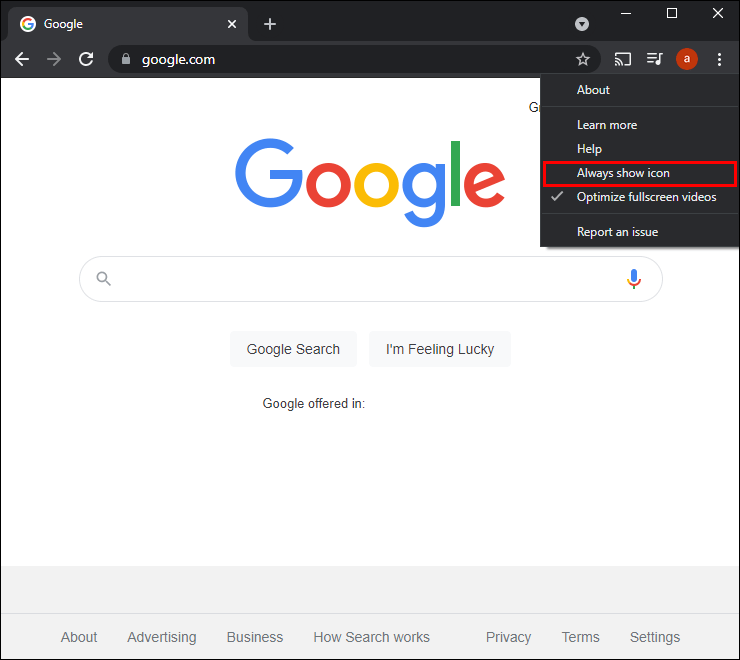
- مرة أخرى ، انقر بزر الماوس الأيمن على الرمز واضغط على تمكين الخدمات السحابية.
- اضغط على النقاط التسع بجوار صورة ملفك الشخصي وحدد تقويم Google. إذا كنت ترغب في بث YouTube داخل Google Meet باستخدام هذه الطريقة ، فيجب تحديد موعد الاجتماع في تقويم Google.
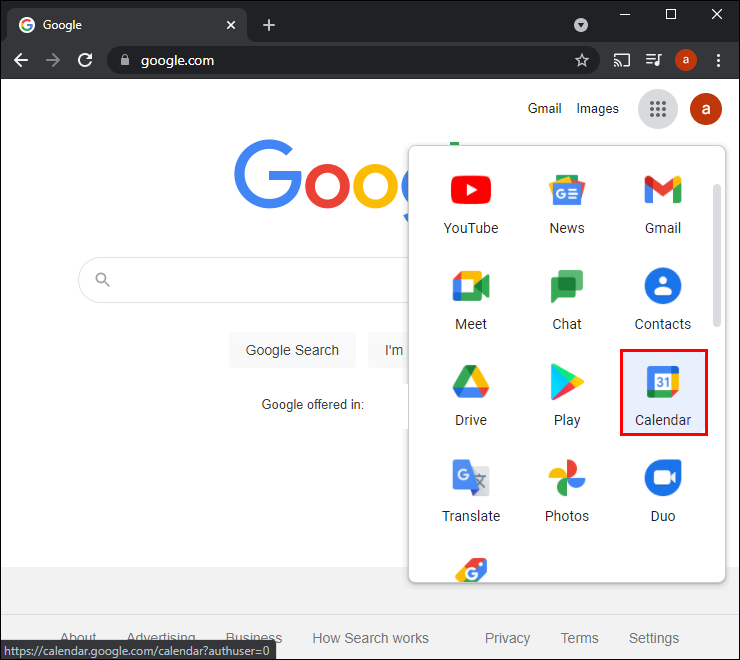
- قم بإنشاء اجتماع وتأكد من تحديد إضافة مؤتمر. قم بدعوة أصدقائك إلى الاجتماع.
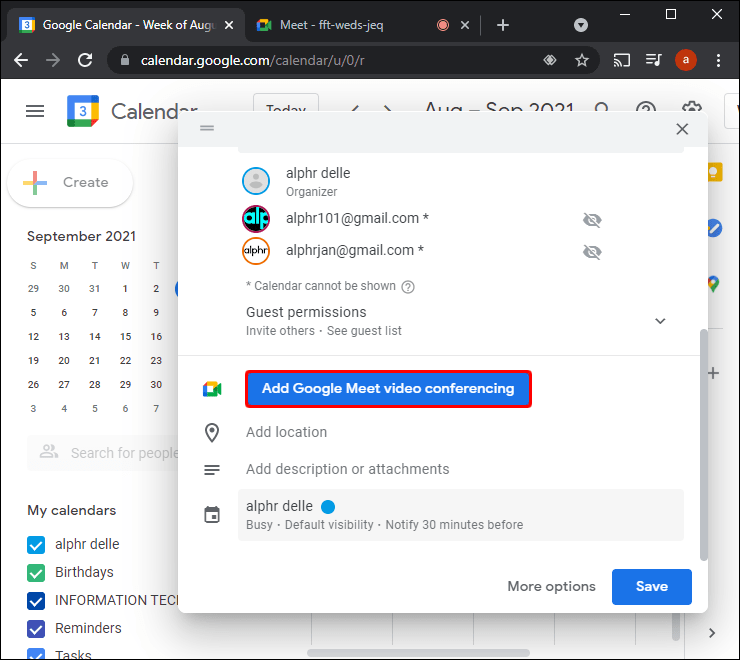
- بمجرد انضمام الجميع ، افتح علامة تبويب جديدة ، وانتقل إلى YouTube وابحث عن الفيديو الذي تريد مشاركته.
- اضغط على رمز الإرسال في الزاوية العلوية اليمنى وحدد اسم الاجتماع.
سيتم الآن تشغيل فيديو YouTube داخل Google Meet. عندما تريد إيقاف مشاركة YouTube ، اضغط على أيقونة Cast و Stop Casting.
كيفية مشاركة فيديو محفوظ في Google Meet
إذا كنت ترغب في مشاركة مقطع فيديو قمت بحفظه على جهاز الكمبيوتر الخاص بك من خلال Google Meet ، فاتبع الخطوات أدناه:
- حدد موقع الفيديو الذي تريد مشاركته واسحبه وأفلته في علامة تبويب Chrome جديدة.
- قم بإنشاء اجتماع ودعوة أصدقائك وانتظر حتى ينضموا.
- بمجرد انضمامهم ، اضغط على زر 'تقديم الآن'.

- حدد علامة تبويب.
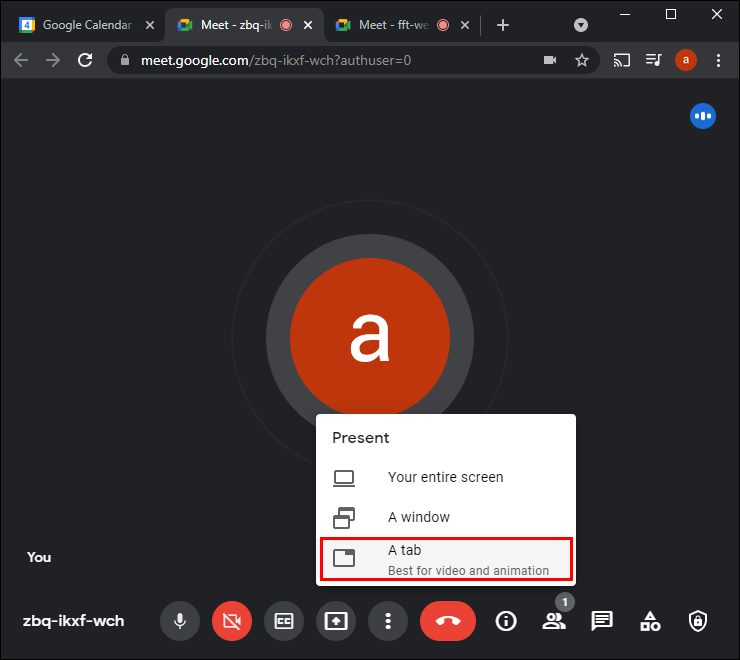
- انقر فوق علامة التبويب مع ملف الفيديو الخاص بك. تحقق مما إذا كان قد تم وضع علامة على خانة اختيار مشاركة الصوت. إذا لم يكن كذلك ، فستشارك الفيديو بدون صوت.
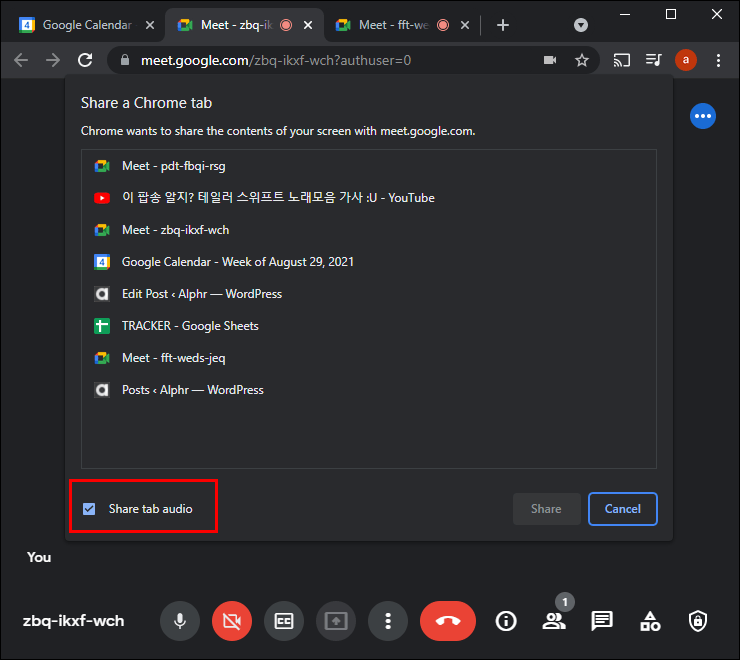
- اضغط على مشاركة.
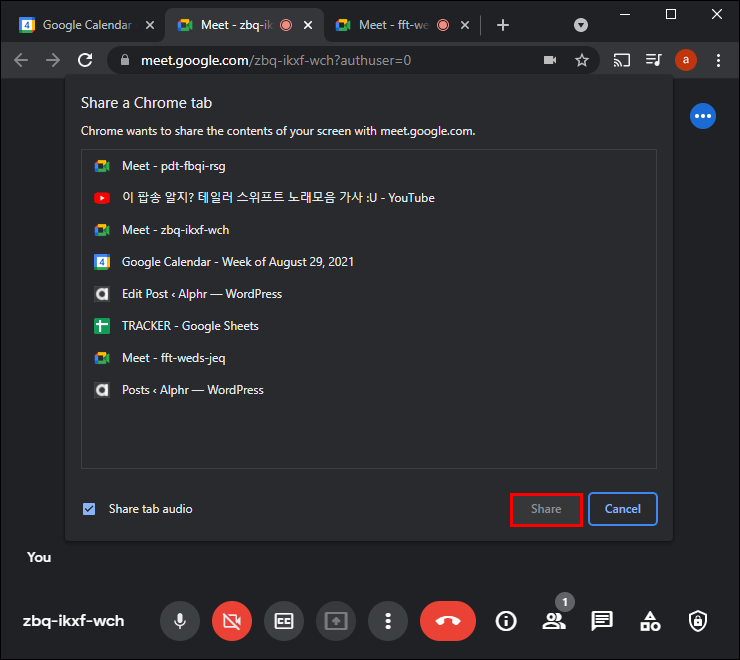
عندما تريد إيقاف مشاركة الفيديو الخاص بك ، اضغط على 'إيقاف' أعلى الفيديو أو قم بإنهاء علامة التبويب.
دع أصدقائك وعائلتك ينضمون إلى YouTube Fun
من الممكن مشاهدة مقاطع فيديو YouTube مع أحبائك حتى عندما لا تكون بجوار بعضكما البعض. من خلال مشاركة شاشتك ، فإنك تسمح للأشخاص المحددين برؤية وسماع الفيديو الذي تشغله. نأمل أن نتمكن من تعليمك كيفية مشاهدة YouTube معًا عبر بعض الأنظمة الأساسية الأكثر شيوعًا لمكالمات الفيديو.
هل تشاهد مقاطع فيديو YouTube مع عائلتك وأصدقائك عندما لا يكونون في الجوار؟ ما هي المنصة التي تستخدمها؟ تقول لنا في قسم التعليقات أدناه.